Как да направите екранна снимка от бутона Print Screen

Ако сте сред тези хора, тогава прочетете тази статия, която ще се говори за няколко начина за създаване на снимки от екрана на компютъра.
Print Screen бутон
Най-лесният начин да направите екранна снимка е да използвате бутона Print Screen. За да не се притеснява, когато търсите за ключа, направих снимка, която е разпределена ee.Na конвенционален компютър клавиатура, се намира този бутон тук:
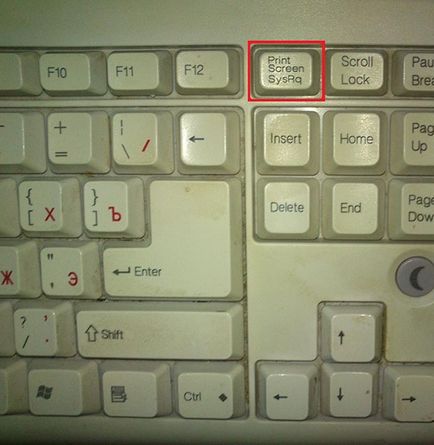
Ако имате лаптоп, а след това клавиша Print Screen се намира тук:
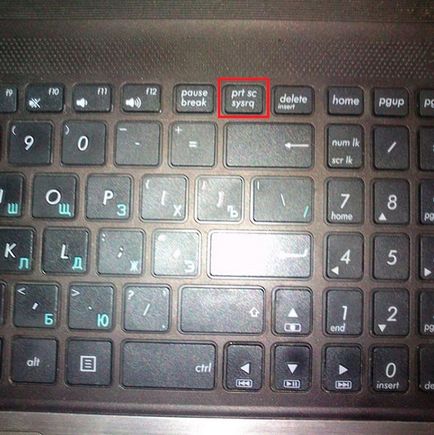
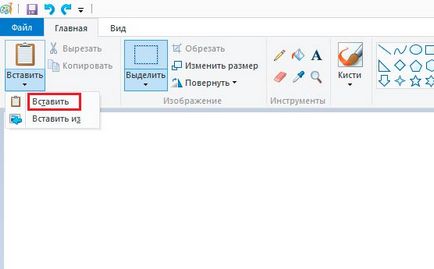
След това, прозорец заснемане на изображения на екрана, която е по желание на можете да редактирате:
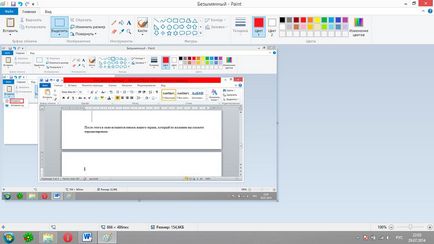
Тук, като цяло, и всичко след това можем да поддържаме нашата единствена картина във всяка удобна папка, като кликнете върху иконата на запишете:
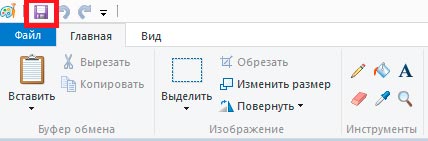
Този метод е подходящ за абсолютно всички, тъй като тя работи във всички версии на Windows.
Функцията "ножици"
Друг начин да се направи моментна снимка на екрана на компютъра е да използвате функцията "ножица", но ако имате Windows XP или по-стара версия, можете, този метод няма да работи, тъй като инструментът е налична само в Windows 7 и 8.
Намерете този инструмент може да бъде в същата папка, в боя. Отворени ножици:
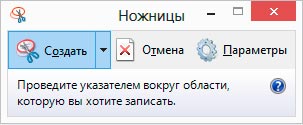
Натиснете, за да създадете и изберете областта на екрана, че трябва да се стреля. След тези кадри фрагмент на екрана ще се появи пред вас, върху които можете да направите някои малки стъпки и да го запишете:
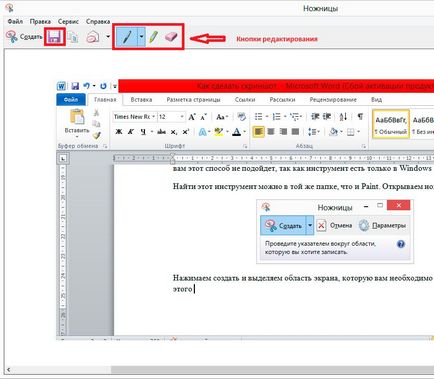
Къде излее снимки
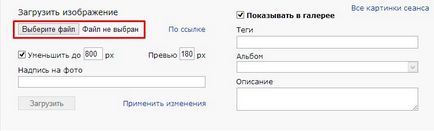
Избор на снимка да качите и натиснете бутона "Качване". След това изображението ви се зарежда, и вие ще получите връзки, за да го поставите на други уеб ресурси:
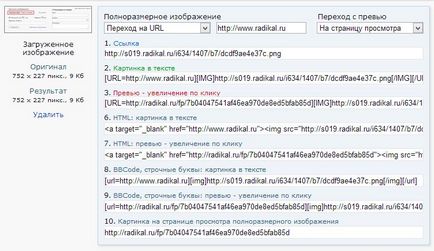
Трета страна софтуер за заснемане на екрана
Какво мислите, колко време ще се направи моментна снимка на екрана си по начини, които съм описани по-горе и да го излееш на сайта за споделяне на снимки? Мисля, че ще похарчите за него не повече от две минути. Но всеки от нас оценява времето и не искам да загубя дори тези ценни минути, които търсят по-лесни начини да направите екранна снимка.
И без значение колко е нелепо да звучи, този метод не съществува. Тя ви позволява да убие два заека с един камък, в този случай, да вземе снимка на екрана и да го излее в сайта на споделяне на снимки с едно щракване. При този метод включва използването на софтуер на трети страни за създаването на екранни снимки. Такива програми са много, но аз препоръчвам ви изберат за Lightshot, който може да бъде изтеглен от този линк.
С инсталирането на тази програма, просто натиснете Print Screen, а след това ще трябва да изберете областта, в която искате да направите екранна снимка, и той е готов. Вие веднага ще бъдете подканени да редактирате заловен екрана или да го запази същата, както на вашия компютър и гнездото му в сайта за споделяне на снимки, и тогава ще дам линк към вашия имидж.
За съжаление, снимки на екрани, за това как да използвате тази програма, не мога да направя, тъй като в момента на пускането му на десктопа става активен, но мисля, че ще бъде в състояние да я разбере и да, защото там всичко е лесно и без мен.